Manuelle Kameraeinstellungen mit Microsoft Teams (und anderen Konferenztools)
Wenn man häufig mit Online-Konfernztools wie z.B. Microsoft Teams arbeitet, dann kann es öfter passieren, dass man die automatischen Kameraeinstellungen der Videoübertragung manuell beeinflussen möchte. Aber gerade in Microsoft Teams ist ein Zugriff (unverständlicherweise) auf den Kameradialog leider nicht möglich.
Bei vielen Kameras ist auch keine eigene Software für die Konfiguration dieser Einstellungen integriert. Zum Beispiel ist auf meinem Betriebssystem und bei meiner Logitech C920 Kamera keine Software vorhanden.
Um im ersten Schritt z.B. die Helligkeit oder die Farben anzupassen, kann man die „Kamera“ App von Windows 10 verwenden. Dort aktiviert man in den Einstellungen den „Pro-Modus“ und kann dann an der linken Seite diverse Kameraeinstellungen (je nach Modell) anpassen.
Ein weiterer Weg um auf alle Einstellungen der Kamera zuzugreifen bzw. auf den Optionsdialog zu kommen geht über die OpenSource-Software ffmpeg. ffmpeg ist eine Audio- und Videobearbeitungssoftware die ohne Installation verwendet werden kann. Die ausführbare Applikation findet Ihr zum Beispiel hier.
Im ersten Schritt muss man die zu verwendende Kamera herausfinden:
ffmpeg -list_devices true -f dshow -i dummy -hide_banner
Im zweiten Schritt gibt man dann die gewünschte Kamera an:
ffmpeg -f dshow -show_video_device_dialog true -i video="<WEBCAMNAME>"
Nun bekommt man Zugriff auf den Optionendiaglog der Kamera und kann die gewünschten Parameter kontrollieren und anpassen:
Leider habe ich keinen besseren Weg gefunden um an die Optionen meiner Kamera zu kommen. Kennen Sie einen besseren Weg um manuelle Einstellungen in die Parameter seiner Video-Kamera vorzunehmen?

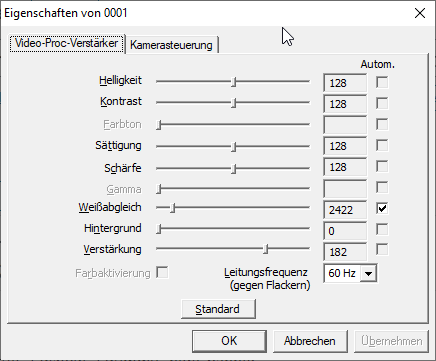
Hey Reinhard!
Die Einstellungen sind für Teams etc. irrelevant da diese immer auf die Kamera-Einstellungen zurückgreifen. Im Falle von Logitech gibt es die App „Logitech Kameraeinstellungen“, mit dieser kannst Du diverse Kameras verwalten und die Konfig anpassen.
Viele Grüße
Rainer
Hi Rainer,
meinst du „Logitech Capture“ oder was meinst du mit der App? Im „Windows Store“ finde ich keine App „Logitech Kameraeinstellungen“. Danke!